daemon tools lite虚拟光驱装载镜像怎么用呢,话说不少用户都在咨询这个问题呢?下面就来小编这里看下daemon tools lite虚拟光驱使用方法吧,需要的朋友可以参考下哦。
1、在电脑上先下载ISO镜像文件,将镜像文件的扩展名显示,打开我的电脑点击上方的工具在弹出的选项中选择文件夹选项-,打开文件夹选项后点击【查看】选项卡,在高级设置中找到【显示已知文件的拓展名】如下图,点击【确定】。
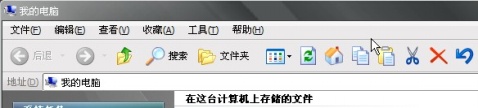
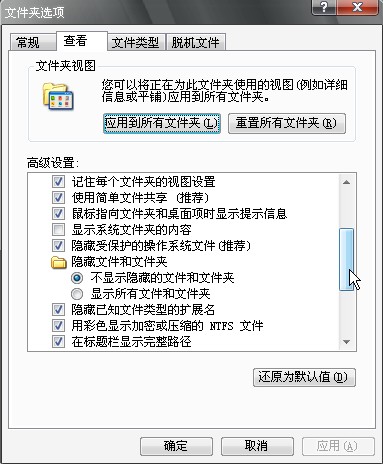
2、在电脑右下角找到Daemon Tools图标,点击鼠标右键,在弹出的选项行找到【装载镜像】,选择您要装载镜像的设备。
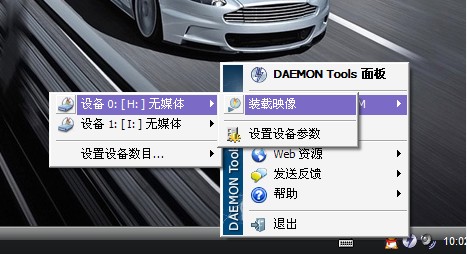
3、在打开的选择镜像文件窗口中找到您下载完成的ISO镜像文件,找到后点击【打开】就可以了。
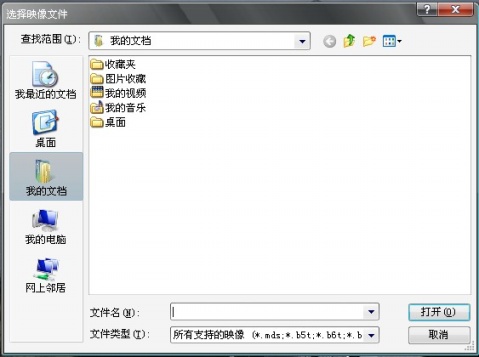
4、然后打开您的电脑看一下,会多出一个DVD驱动器。

以上这里为各位分享了daemon tools lite虚拟光驱使用方法。有需要的朋友赶快来看看本篇文章吧!